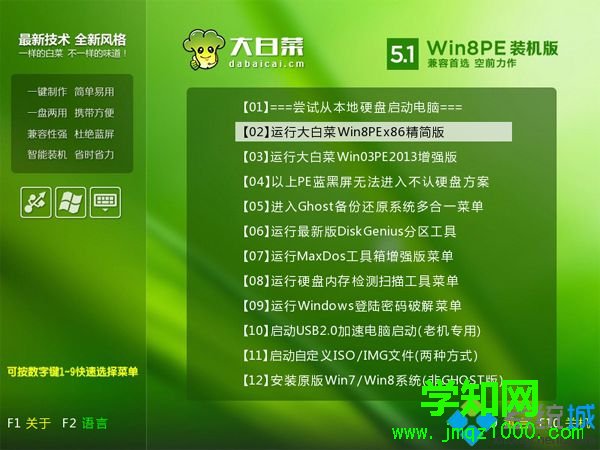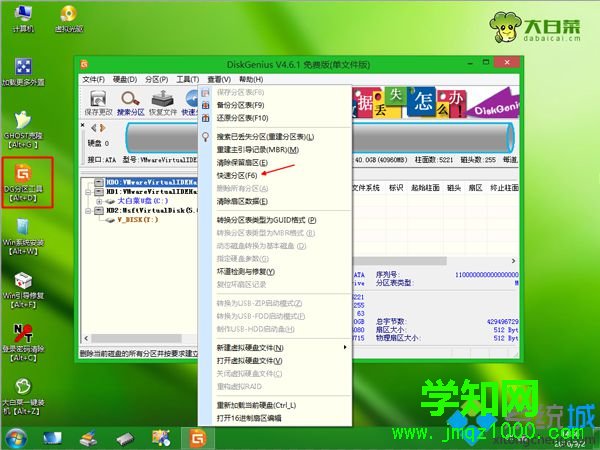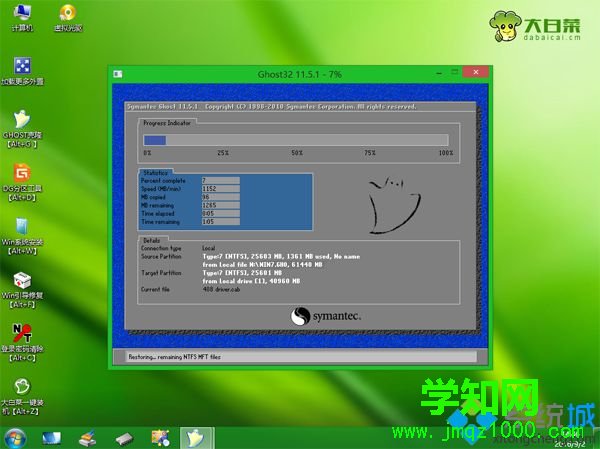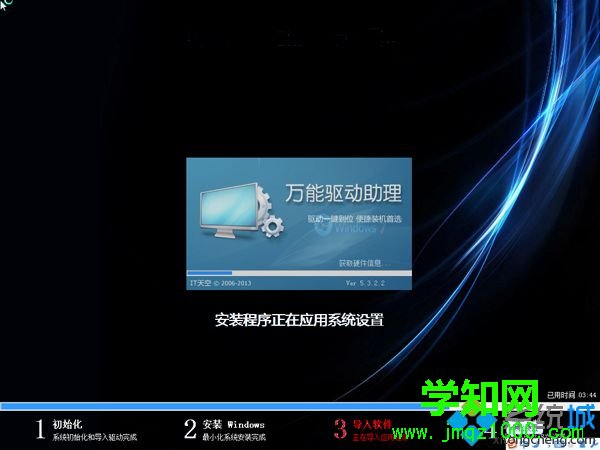虽然台式
html' target='_blank'>
电脑硬件配置较高,如果使用不当,也会出现各种问题,比较常见的问题有运行缓慢、系统中毒以及各种死机故障,通常出现
系统故障时,最好的方式是重新安
装系统,但是很多电脑小白都不了解
台式电脑怎么重新安装系统,其实重新安装系统的方法有很多,比如光盘和U盘方法,下面 小编跟大家分享
台式机重新安
装系统教程步骤。
相关事项:
1、如果台式机无法启动或没有系统,需要使用另一台可用的电脑制作U盘启动盘
2、如果内存3G及以下装32位系统,如果内存4G及以上,选择装64位系统
3、重新安装系统之前都要备份C盘和桌面文件,如果系统崩溃则需进入PE备份
相关阅读:
怎么用一键ghost
重装系统 怎么用U盘装原版系统步骤图解
台式电脑怎样用光盘装win7系统
系统崩溃进pe备份C盘桌面数据方法
一、重新安装准备工作
1、系统下载:win7
旗舰版下载
2、4G及以上U盘:
大白菜u盘制作教程
二、启动设置:怎么设置开机从U盘启动(不同电脑启动热键);
三、台式电脑重新安装系统步骤如下
1、先制作启动U盘,比如大白菜U盘启动盘,然后将下载的系统
iso镜像文件直接复制到U盘的GHO目录下;

2、在需要重新安装系统的台式电脑上插入U盘,重启后不停按F12、F11、Esc等
快捷键打开启动菜单,选择U盘项回车,比如General UDisk 5.00,不支持这些启动键的台式电脑查看第二点设置U盘启动方法;

3、从U盘启动进入到这个菜单,通过方向键选择【02】(新机型)选项回车,启动pe系统,旧机型选择进入【03】;
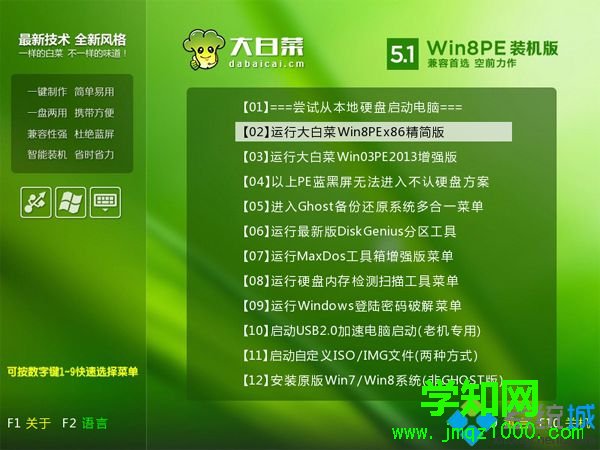
4、进入到pe系统,如果需要重新分区,双击打开【DG分区工具】,右键点击硬盘,选择【快速分区】;
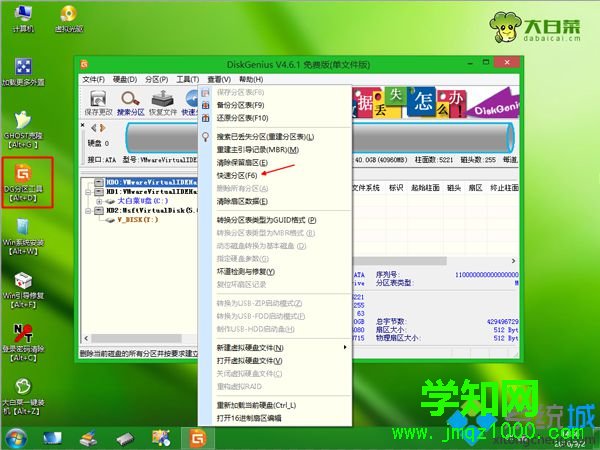
5、设置分区数目和分区的大小,一般C盘建议35G以上,如果是
固态硬盘,勾选对齐分区进行4k对齐,点击确定,执行
硬盘分区过程;

6、硬盘分区之后,打开【大白菜一键装机】,映像路径选择系统iso镜像,此时会自动提取gho文件,点击下拉框,选择gho文件;

7、然后点击“还原系统”,选择系统所在位置,一般是C盘,如果不是显示C盘,可以根据“卷标”、磁盘大小选择,点击确定;

8、弹出这个提示框,勾选“完成后重启”和“引导修复”,点击是开始执行重新安装系统过程;

9、转到这个界面,执行
系统还原到C盘的操作,这个过程需要5分钟左右;
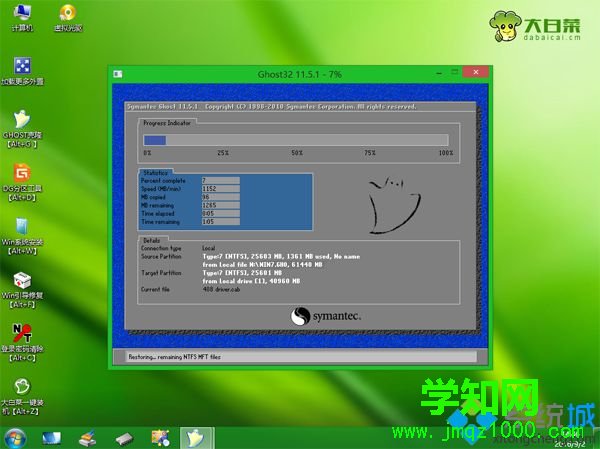
10、进度条达到100后台式电脑会自动重启,此时拔出U盘,重新启动进入这个界面,继续执行重新安装系统过程和系统配置操作;
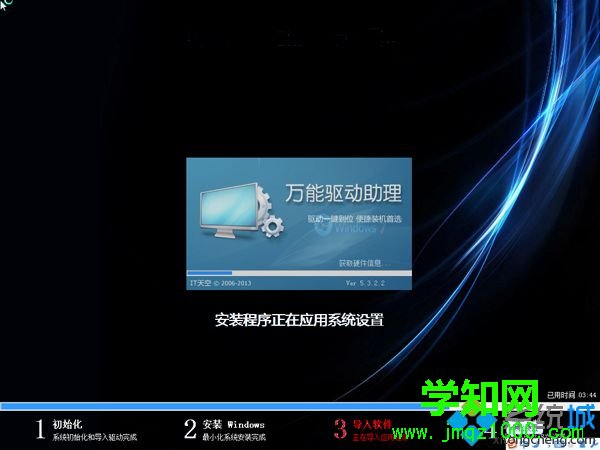
11、重新安装过程需要5-10分钟,重启进入全新
系统桌面后,重新安装系统过程就结束了。

以上就是台式电脑怎么重新安装系统的全部过程,在台式机出现系统故障时,就可以通过上面的方法来重新安装系统。 相关教程:新电脑安装系统怎么重新安装
xp系统如何重新安装
电脑系统怎么重新安装电脑系统
系统操作技巧